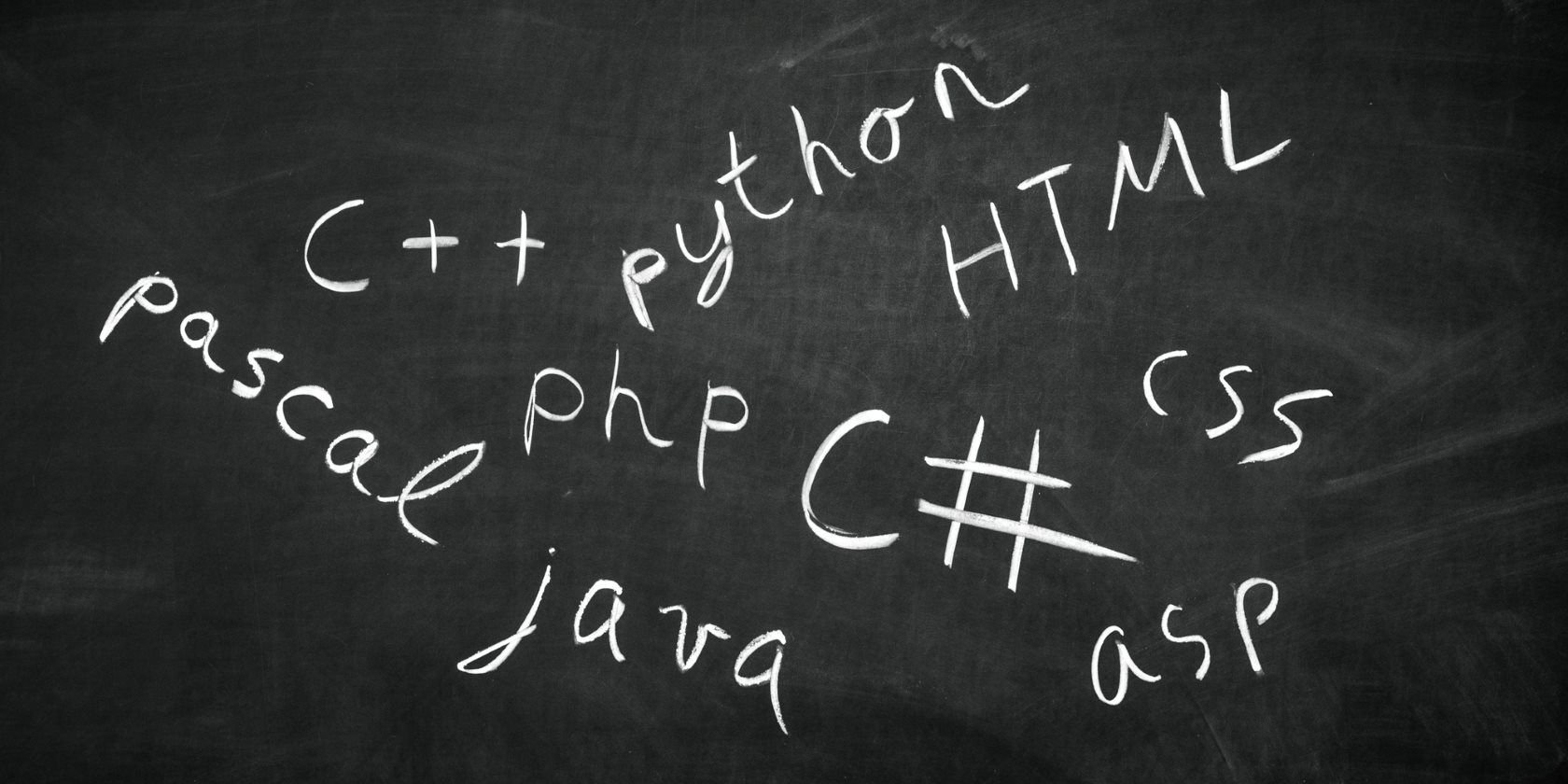您使用Evernote已有年,整个生命都存储在您的帐户中。过去一切正常。但是这种细致的笔记本结构现在只不过是您生存的祸根。
试图找到特定的笔记?您也可以尝试在暴风雨中找屁。
但是请记住,这里的问题并不在于Evernote。 Evernote实际上是一个不可思议的工具。您只是以无法缩放的方式来组织笔记。不过有一个解决方案。而且,无论您要保留多少笔记,该解决方案都能为任何人使用。
Evernote笔记本的问题
Evernote的功能分为三层组织结构。这很简单,但是您需要了解它才能充分利用该应用程序。

首先是笔记本。这些就像“文件夹",您可以在其中保存单个笔记。
下一个是堆栈。这些就像父文件夹一样,可以帮助您更好地组织笔记本电脑。
大多数人开始使用Evernote时,他们会固定在这些笔记本电脑和堆栈上。以相同的方式在Windows上整理文件可能会带来麻烦。但是Evernote的笔记本和笔记本电脑有两个主要问题。
随着笔记库的增加,这些问题几乎可以保证将您原本组织好的笔记变成一团糟。
幸运的是,Evernote具有第三个组织工具:标签。您可以为每个便笺分配可搜索的描述性标签,以帮助您细化地整理便笺。您还可以嵌套这些标签,并为每个音符分配几个标签。问题已解决。
解决笔记本问题
如果您有复杂的笔记本系统,则第一个挑战是将笔记本的范围缩小到尽可能少。
在重新组织自己的帐户之前,我有40多个笔记本。现在我有五个。但是,您可能会选择只有两个或三个。这些新笔记本只是广泛地整理所有内容的一种方法。真正的组织会稍后出现。
在您的几个笔记本中,最重要的应该是设置Evernote帐户时为您创建的初始笔记本。默认情况下,该名称为“ [用户名]的笔记本"。将其重命名为“ -Inbox"或“ -CollectionBox",以使其更具描述性。
提示:在笔记本名称保留笔记本之前加上“-"等符号在笔记本列表的顶部。

默认情况下,您可以在此笔记本中保存几乎所有新笔记。当您通过移动应用创建新笔记时,或使用Evernote的Web Clipper截取屏幕截图时,这些都应被转储到“ CollectionBox"中。这样一来,您就不必在创建便笺时立即为每张便笺加标签。
每周(或每月)对标签进行批处理的效率要高得多。像这样将所有这些新笔记都放在一个笔记本中,可以使标记变得快速而简单。
数量有限的其他笔记本
您应该谨慎创建其他任何笔记本。您创建的笔记本越多,确定每个便笺所属位置的时间就越长。以后您将很难找到笔记。
由于此新系统非常依赖用于组织笔记的标签,因此几乎不需要笔记本。如果将其发挥到极致,则可以创建另一个名为“ FilingCabinet"的笔记本。
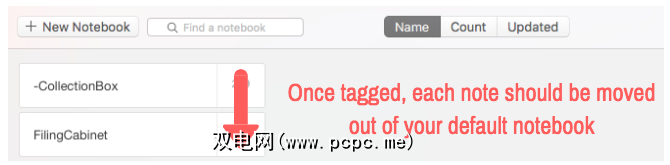
提示:避免在笔记本中放置空格名称和标签。
在“收藏箱"中标记每个便笺后,只需将其移至“文件柜"即可。这样,您将永远知道自己在做什么。而且,如果您使用的是不错的标记系统,那么只需两个笔记本即可轻松整理大量笔记。
不过,我选择创建其他笔记本。
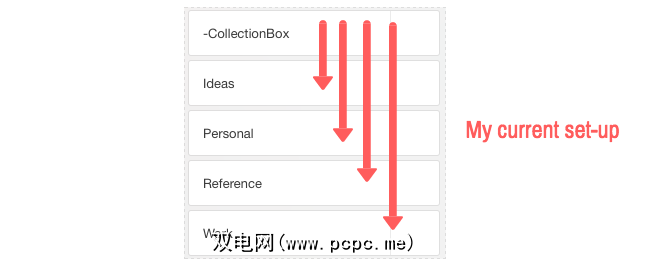
您自己的笔记本结构会与此不同,当然。请注意谨慎创建笔记本。您拥有的笔记本越多,就越难以使所有内容井井有条。
认真对待标记
正如我所说,笔记本应该只是Evernote结构的基础。系统的本质应该依靠 tags 。
这里不可缩放的选项是使用几个粗糙的主题标记笔记,并希望您将来记住这些标记。
可扩展的选项(下面是我自己的标签的一个小示例)要优雅得多。
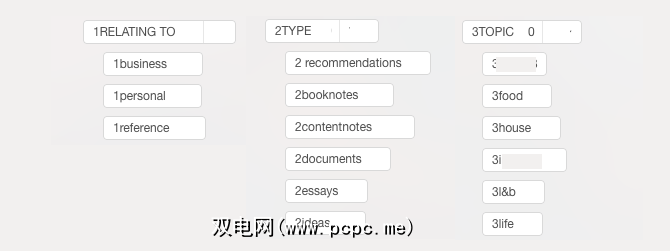
本质上,当标记每个音符时,您想知道关于它的几件事:
我所倡导的系统就是这样做的。当我使用此系统标记每个便笺时,我知道我要标记关于这三个三件事。每个音符应至少具有一个与这三个点有关的标签。
例如,当我回顾杰克·凯鲁亚克(Jack Kerouac)的书在路上的以下重点内容时,可以在我一眼就标记了所有这三点。这是个人笔记(意味着它与工作无关),是书本笔记,并且是关于生活和旅行的主题。
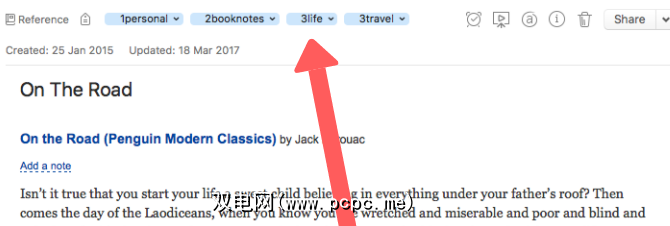
您自己的个人标签分类法与我的不同。但是相对相似的结构是组织笔记的一种非常可扩展的方式。习惯需要一些时间,但很快就会成为第二天。
查找特定注释
将来在查找注释时,有两个功能尤其有用:搜索栏和保存的搜索。
使用搜索栏时,您可以搜索多个标签以准确找到所需的内容。假设您还记得与朋友进行的一次有关巴西旅行的对话中保存的便条。如果正确标记了此注释,则以下搜索将拉动该特定会话。

这是使用这种标记系统的真正好处。寻找有关政治的报价吗?没问题。

提示::在这样的标签前放置数字可帮助您了解已为与每个音符相关的三个区域中的每个区域分配了标签。这样可以确保您涵盖所有角度,以帮助您将来查找音符。
要进行例行搜索,请设置保存的搜索。为此,请设置您的搜索。在搜索框的底部,您还可以添加其他参数,例如笔记本,标签,关键字等。在下面,我已经保存了对与工作有关的想法的搜索。
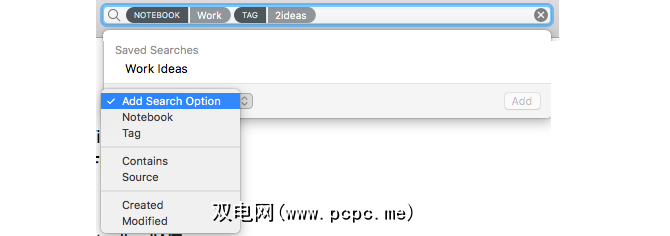
何时您的搜索已完成,在Windows上单击文件>保存搜索,在Mac上单击编辑>查找>保存搜索,然后命名搜索。从现在开始,当您点击搜索框时,您将看到指向该已保存搜索的链接,以立即提取结果。您也可以将保存的搜索拖到快捷方式小部件上,以进行更轻松的访问。
在可能的情况下实现自动化
没有必要花费更多的时间来标记笔记。幸运的是,您可以在几个区域自动执行此操作。这样做的主要方法是使用自动化平台IFTTT(如果是,则使用该平台)。
您可以使用IFTTT将不同的服务连接到Evernote帐户。然后,您可以告诉平台将某些种类的笔记保存到某些笔记本中。它甚至可以分配特定的标签。
我有这个设置,可以将我所有的Instagram帖子保存到我的参考笔记本中,并标记这1personal,2instagram,3travel。
我也是沉迷于在Instapaper上阅读文章,并对我阅读的内容记下大量笔记。因此,有另一种自动化设置是有意义的,该自动化设置将所有Instapaper高亮部分保存到我的CollectionBox笔记本中,并带有标签“ 2contentnotes"。
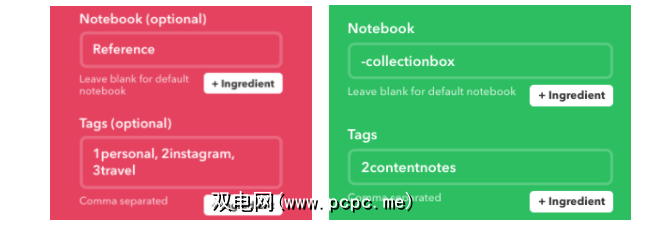
要每周为我的CollectionBox中的所有内容添加标签,这为我节省了时间。
要查看有关IFTTT如何与Evernote一起使用的更全面列表。
这种方法似乎不像将笔记拖放到模糊的笔记本中那样简单。但是它具有更大的可扩展性。简而言之:
此标签系统(或类似的东西)可以帮助您找到特定的笔记便笺。与所有其他大多数系统相比,它使一切都井井有条。不管您有多少个笔记,它都可以保持井井有条。
如果您决定继续使用这样的系统,将需要一些时间来重新组织Evernote库。但是一旦您进入了对这样的笔记加标签的例程,您就会开始意识到Evernote的实用性。
您认为这是一个适合您的系统吗?如果没有,怎么办?
图片来源:Antonio Guillem通过Shutterstock.com